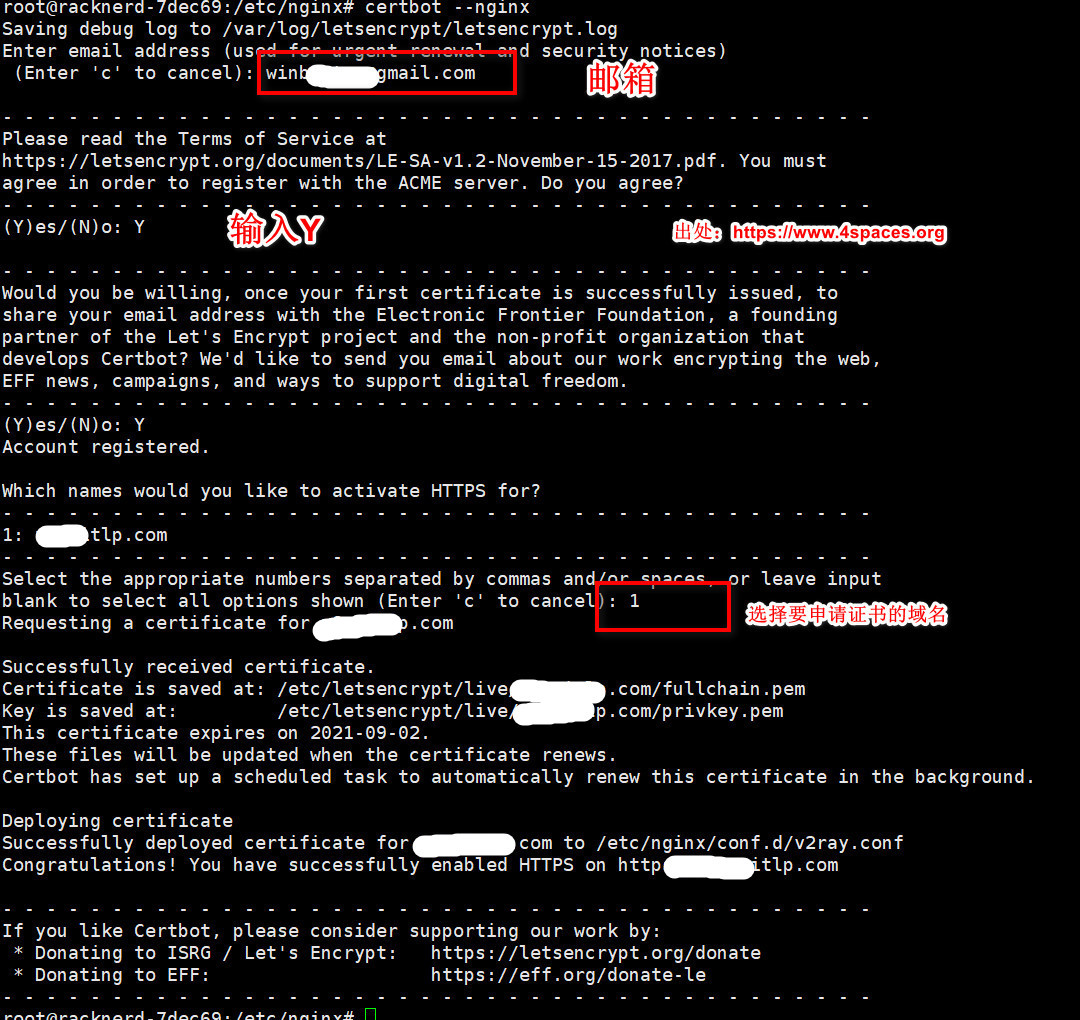搜索到
7
篇与
的结果
-
 Cloudflare WARP 教程:给 VPS 额外添加“原生” IPv4/IPv6 双栈网络出口 前言Cloudflare WARP (简称 WARP) 是 Cloudflare 提供的一项基于 WireGuard 的网络流量安全及加速服务,能够让你通过连接到 Cloudflare 的边缘节点实现隐私保护及链路优化。早年有很多小伙伴拿来当梯子工具来直接使用,应该很熟悉了。不过由于 WireGuard 数据传输使用的 UDP 协议,中国大陆的网络运营商会对其进行 QoS ,加上很多节点的 IP 被封锁,现在可以说几乎处于不可用的状态了。而对于自由网络的地区来说则没有这些限制,加上有开发者制作的开源工具可以生成通用的 WireGuard 配置文件,这使得我们可以在安装了某科学的上网工具的国外 VPS 上部署它,并实现一些骚操作。本篇是相关知识科普和纯手动部署教程,小伙伴们可边学习边折腾。如果想直接部署可以使用本站全网独家首发的 Cloudflare WARP 一键安装脚本 。WARP 的使用场景和局限性使用场景:WARP 网络出入口均为双栈 (IPv4+IPv6),因此单栈 VPS 云服务器可以连接到 WARP 网络来获取额外的网络连通性支持:IPv6 Only VPS 可获得 IPv4 网络的访问能力,不再局限于 NAT64/DNS64 的束缚,能自定义任意 DNS 解析服务器,这对使用某科学的上网工具有奇效。IPv4 Only VPS 可获得 IPv6 网络的访问能力,比如可作为 IPv6 Only VPS 的 SSH 跳板。WARP 的 IPv6 网络的质量比 HE IPv6 Tunnel Broker 及 VPS 自带的都要好,很少绕路,可作为本机 IPv6 网络的替代。WARP 对外访问网络的出口 IP 被很多网站视为真实用户,获得原生 IP 或私人家庭住宅 IP 的效果,可以解除某些网站基于 IP 的封锁限制:解锁 Netflix 非自制剧 (几乎失效,原因详见《为什么 WARP 解锁 Netflix 失效了?》)解决 Google 搜索流量异常频繁跳出人机身份验证的问题解决无法打开 Google Scholar (谷歌学术) 403 访问限制的问题解决 Google 的 IP 定位漂移到中国(送中),无法使用 YouTube Premium 的问题解锁 ChatGPT 访问限制(Access denied/1020)的问题 (仅限已开放服务的地区)。注意:实际使用不稳定,且有封号的风险。建议使用可安全访问并解锁 ChatGPT 的 VPS。局限性:WARP 是以 NAT 的方式去访问外部网络,网络出口 IP 由 Cloudflare 根据地区随机分配且为多人共用,只能用于对外网络访问,不能从外部访问 VPS 。可以理解为连上了由 Cloudflare 提供的大内网。TIPS: 如果是需要可从外部访问 VPS 的公网 IPv6 地址可使用 HE IPv6 Tunnel Broker 解决,而 IPv4 地址只能加钱找商家买。滥用严重。WARP 一直有着各种滥用和不规范使用的情况,比如注册僵尸账号、暴力发包网络攻击,随着时间的推移已经被很多 IP 评级机构列为不可信状态,大量 IP 段已经被拉黑。未来解除 IP 封锁限制的作用会越来越少,反而越来越多的网站对其设访问限制。IP 万人骑。WARP 多人共用一个网络出口 IP 是相当大的量级,在热门地区几万甚至十几万人共用一个 IP 都是有可能的。很多网站会设单 IP 访问频率限制来阻止网络攻击、防止资源滥用。所以使用 WARP 访问有严格限制的网站被屏蔽、无法注册、甚至封号未来可能会是常态。随着使用人数的增加减速效果越来越明显,尤其在网络高峰时段,热门地区甚至到了几乎不可用的状态。WARP 设置教程安装 WireGuard既然 WARP 基于 WireGuard ,那么我们首先就需要安装 WireGuard 。使用一键脚本来安装:bash <(curl -fsSL git.io/warp.sh) wg使用 wgcf 生成 WireGuard 配置文件ViRb3/wgcf 是 Cloudflare WARP 的 非官方 CLI 工具 ,它可以模拟 WARP 客户端注册账号,并生成通用的 WireGuard 配置文件。安装 wgcfcurl -fsSL git.io/wgcf.sh | sudo bash注册 WARP 账户 (将生成 wgcf-account.toml 文件保存账户信息)wgcf register生成 WireGuard 配置文件 (wgcf-profile.conf)wgcf generate生成的两个文件记得备份好,尤其是 wgcf-profile.conf ,万一未来工具失效、重装系统后可能还用得着。编辑 WireGuard 配置文件将配置文件中的节点域名 engage.cloudflareclient.com 解析成 IP。不过一般都是以下两个结果:162.159.192.1 2606:4700:d0::a29f:c001这样做是因为后面的操作要根据 VPS 所配备的网络协议的不同去选择要连接 WARP 的节点是 IPv4 或 IPv6 协议。IPv4 Only 服务器添加 WARP IPv6 网络支持将配置文件中的 engage.cloudflareclient.com 替换为 162.159.192.1 ,并删除 AllowedIPs = 0.0.0.0/0 。即配置文件中 [Peer] 部分为:[Peer] PublicKey = bmXOC+F1FxEMF9dyiK2H5/1SUtzH0JuVo51h2wPfgyo= AllowedIPs = ::/0 Endpoint = 162.159.192.1:2408原理:AllowedIPs = ::/0 参数使得 IPv6 的流量均被 WireGuard 接管,让 IPv6 的流量通过 WARP IPv4 节点以 NAT 的方式访问外部 IPv6 网络。此外配置文件中默认的 DNS 是 1.1.1.1,博主实测其延迟虽然很低,但因为缺少了 ECS 功能所以解析结果并不理想。由于它将替换掉系统中的 DNS 设置 (/etc/resolv.conf),建议小伙伴们请根据实际情况来进行替换,或者直接删除 DNS 这行。以下配置供参考:DNS = 8.8.8.8,8.8.4.4,2001:4860:4860::8888,2001:4860:4860::8844IPv6 Only 服务器添加 WARP IPv4 网络支持将配置文件中的 engage.cloudflareclient.com 替换为 [2606:4700:d0::a29f:c001] ,并删除 AllowedIPs = ::/0 。即配置文件中 [Peer] 部分为:[Peer] PublicKey = bmXOC+F1FxEMF9dyiK2H5/1SUtzH0JuVo51h2wPfgyo= AllowedIPs = 0.0.0.0/0 Endpoint = [2606:4700:d0::a29f:c001]:2408原理:AllowedIPs = 0.0.0.0/0 参数使得 IPv4 的流量均被 WireGuard 接管,让 IPv4 的流量通过 WARP IPv6 节点以 NAT 的方式访问外部 IPv4 网络。此外配置文件中默认的 DNS 是 1.1.1.1,由于是 IPv4 地址,故查询请求会经由 WARP 节点发出。由于它将替换掉系统中的 DNS 设置 (/etc/resolv.conf),为了防止当节点发生故障时 DNS 请求无法发出,建议替换为 IPv6 地址的 DNS 优先,或者直接删除 DNS 这行。以下配置供参考:DNS = 2001:4860:4860::8888,2001:4860:4860::8844,8.8.8.8,8.8.4.4WARP 双栈全局网络置换WARP 双栈全局网络是指 IPv4 和 IPv6 都通过 WARP 网络的出口对外进行网络访问,实际上默认生成的 WireGuard 配置文件就是这个效果。不过默认的配置文件没有外部对本机 IP 访问的相关路由规则,一旦直接使用 VPS 就会直接失联,所以我们还需要对配置文件进行修改。路由规则需要添加在配置文件的 [Interface] 和 [Peer] 之间的位置,以下是路由规则示例:[Interface] ... PostUp = ip -4 rule add from <替换IPv4地址> lookup main PostDown = ip -4 rule delete from <替换IPv4地址> lookup main PostUp = ip -6 rule add from <替换IPv6地址> lookup main PostDown = ip -6 rule delete from <替换IPv6地址> lookup main [Peer] ...TIPS: 包含<>(尖括号)的部分一起替换掉,这只是为了看起来明显。替换配置中的 IP 地址部分为 VPS 的公网 IP 地址,如果 IDC 提供的是 VPC 内网方案则需要替换为内网 IP 。像 AWS 、Azure 、Google Cloud 、Oracle Cloud 等大厂都是 VPC 内网方案,内网地址一般会在网页面板有提供。如果不确定是哪种网络方案,输入 ip a | grep <公网IP地址> 看是否有显示,没有那么就说明是 VPC 内网方案。启用 WireGuard 网络接口将 WireGuard 配置文件复制到 /etc/wireguard/ 并命名为 wgcf.conf 。sudo cp wgcf-profile.conf /etc/wireguard/wgcf.conf开启网络接口(命令中的 wgcf 对应的是配置文件 wgcf.conf 的文件名前缀)。sudo wg-quick up wgcf执行执行 ip a 命令,此时能看到名为 wgcf 的网络接口,类似于下面这张图:执行以下命令检查是否连通。同时也能看到正在使用的是 Cloudflare 的网络。# IPv4 Only VPS curl -6 ip.p3terx.com # IPv6 Only VPS curl -4 ip.p3terx.com测试完成后关闭相关接口,因为这样配置只是临时性的。sudo wg-quick down wgcf正式启用 WireGuard 网络接口# 启用守护进程 sudo systemctl start wg-quick@wgcf # 设置开机启动 sudo systemctl enable wg-quick@wgcf其它操作和说明DNS 优化和 IPv4/IPv6 优先级设置TIPS: 以下设置仅针对操作系统 DNS ,代理软件应单独设置内置的 DNS 和 IP 分流策略,具体参考相关软件文档中的 DNS 和路由部分。原因参见《优先级设置在特殊场景中的局限性》章节。当访问的网站是双栈且服务器也是双栈,默认情况下 IPv6 优先级高于 IPv4,应用程序优先使用 IPv6 地址。理论上应该是如下情况:IPv4 Only 服务器优先通过新增的 WARP IPv6 网络去访问外部网络。IPv6 Only 服务器优先通过原来的 IPv6 网络去访问外部网络。然而 WARP 的情况有点特殊,可能与 WireGuard 的路由规则有关,所以现实的情况可能是:IPv4 Only 服务器优先通过原来的 IPv4 网络去访问外部网络。IPv6 Only 服务器优先通过原来的 IPv6 网络去访问外部网络。如果你对于这个设定不满意,可以根据实际的需求手动去设置 IPv4 与 IPv6 的优先级。设置 IPv4 优先编辑 /etc/gai.conf 文件,在末尾添加下面这行配置:precedence ::ffff:0:0/96 100一键添加命令如下:# IPv4 优先 grep -qE '^[ ]*precedence[ ]*::ffff:0:0/96[ ]*100' /etc/gai.conf || echo 'precedence ::ffff:0:0/96 100' | sudo tee -a /etc/gai.conf设置 IPv6 优先编辑 /etc/gai.conf 文件,在末尾添加下面这行配置:label 2002::/16 2一键添加命令如下:# IPv6 优先 grep -qE '^[ ]*label[ ]*2002::/16[ ]*2' /etc/gai.conf || echo 'label 2002::/16 2' | sudo tee -a /etc/gai.confCloudflare WARP 网速测试使用 speedtest.net 提供的 CLI 工具测试通过 WARP 访问外部网络的极限网速。安装 Speedtest CLIcurl -fsSL git.io/speedtest-cli.sh | sudo bash执行 speedtest 命令测速。博主随便拿了一个吃灰的 LXC 小鸡进行测试,发现即使用的是 wireguard-go 其网速依然很猛,几轮测试下来速度都在 500M 上下。可以预见的是这个速度应该远未达到 WARP 的极限,不过随着这篇教程的发布,之后是否还是这么理想就不得而知了。写在最后Cloudflare 一直以来为广大人民群众免费提供优秀的网络服务,希望大家善待它,不要肆意滥用。
Cloudflare WARP 教程:给 VPS 额外添加“原生” IPv4/IPv6 双栈网络出口 前言Cloudflare WARP (简称 WARP) 是 Cloudflare 提供的一项基于 WireGuard 的网络流量安全及加速服务,能够让你通过连接到 Cloudflare 的边缘节点实现隐私保护及链路优化。早年有很多小伙伴拿来当梯子工具来直接使用,应该很熟悉了。不过由于 WireGuard 数据传输使用的 UDP 协议,中国大陆的网络运营商会对其进行 QoS ,加上很多节点的 IP 被封锁,现在可以说几乎处于不可用的状态了。而对于自由网络的地区来说则没有这些限制,加上有开发者制作的开源工具可以生成通用的 WireGuard 配置文件,这使得我们可以在安装了某科学的上网工具的国外 VPS 上部署它,并实现一些骚操作。本篇是相关知识科普和纯手动部署教程,小伙伴们可边学习边折腾。如果想直接部署可以使用本站全网独家首发的 Cloudflare WARP 一键安装脚本 。WARP 的使用场景和局限性使用场景:WARP 网络出入口均为双栈 (IPv4+IPv6),因此单栈 VPS 云服务器可以连接到 WARP 网络来获取额外的网络连通性支持:IPv6 Only VPS 可获得 IPv4 网络的访问能力,不再局限于 NAT64/DNS64 的束缚,能自定义任意 DNS 解析服务器,这对使用某科学的上网工具有奇效。IPv4 Only VPS 可获得 IPv6 网络的访问能力,比如可作为 IPv6 Only VPS 的 SSH 跳板。WARP 的 IPv6 网络的质量比 HE IPv6 Tunnel Broker 及 VPS 自带的都要好,很少绕路,可作为本机 IPv6 网络的替代。WARP 对外访问网络的出口 IP 被很多网站视为真实用户,获得原生 IP 或私人家庭住宅 IP 的效果,可以解除某些网站基于 IP 的封锁限制:解锁 Netflix 非自制剧 (几乎失效,原因详见《为什么 WARP 解锁 Netflix 失效了?》)解决 Google 搜索流量异常频繁跳出人机身份验证的问题解决无法打开 Google Scholar (谷歌学术) 403 访问限制的问题解决 Google 的 IP 定位漂移到中国(送中),无法使用 YouTube Premium 的问题解锁 ChatGPT 访问限制(Access denied/1020)的问题 (仅限已开放服务的地区)。注意:实际使用不稳定,且有封号的风险。建议使用可安全访问并解锁 ChatGPT 的 VPS。局限性:WARP 是以 NAT 的方式去访问外部网络,网络出口 IP 由 Cloudflare 根据地区随机分配且为多人共用,只能用于对外网络访问,不能从外部访问 VPS 。可以理解为连上了由 Cloudflare 提供的大内网。TIPS: 如果是需要可从外部访问 VPS 的公网 IPv6 地址可使用 HE IPv6 Tunnel Broker 解决,而 IPv4 地址只能加钱找商家买。滥用严重。WARP 一直有着各种滥用和不规范使用的情况,比如注册僵尸账号、暴力发包网络攻击,随着时间的推移已经被很多 IP 评级机构列为不可信状态,大量 IP 段已经被拉黑。未来解除 IP 封锁限制的作用会越来越少,反而越来越多的网站对其设访问限制。IP 万人骑。WARP 多人共用一个网络出口 IP 是相当大的量级,在热门地区几万甚至十几万人共用一个 IP 都是有可能的。很多网站会设单 IP 访问频率限制来阻止网络攻击、防止资源滥用。所以使用 WARP 访问有严格限制的网站被屏蔽、无法注册、甚至封号未来可能会是常态。随着使用人数的增加减速效果越来越明显,尤其在网络高峰时段,热门地区甚至到了几乎不可用的状态。WARP 设置教程安装 WireGuard既然 WARP 基于 WireGuard ,那么我们首先就需要安装 WireGuard 。使用一键脚本来安装:bash <(curl -fsSL git.io/warp.sh) wg使用 wgcf 生成 WireGuard 配置文件ViRb3/wgcf 是 Cloudflare WARP 的 非官方 CLI 工具 ,它可以模拟 WARP 客户端注册账号,并生成通用的 WireGuard 配置文件。安装 wgcfcurl -fsSL git.io/wgcf.sh | sudo bash注册 WARP 账户 (将生成 wgcf-account.toml 文件保存账户信息)wgcf register生成 WireGuard 配置文件 (wgcf-profile.conf)wgcf generate生成的两个文件记得备份好,尤其是 wgcf-profile.conf ,万一未来工具失效、重装系统后可能还用得着。编辑 WireGuard 配置文件将配置文件中的节点域名 engage.cloudflareclient.com 解析成 IP。不过一般都是以下两个结果:162.159.192.1 2606:4700:d0::a29f:c001这样做是因为后面的操作要根据 VPS 所配备的网络协议的不同去选择要连接 WARP 的节点是 IPv4 或 IPv6 协议。IPv4 Only 服务器添加 WARP IPv6 网络支持将配置文件中的 engage.cloudflareclient.com 替换为 162.159.192.1 ,并删除 AllowedIPs = 0.0.0.0/0 。即配置文件中 [Peer] 部分为:[Peer] PublicKey = bmXOC+F1FxEMF9dyiK2H5/1SUtzH0JuVo51h2wPfgyo= AllowedIPs = ::/0 Endpoint = 162.159.192.1:2408原理:AllowedIPs = ::/0 参数使得 IPv6 的流量均被 WireGuard 接管,让 IPv6 的流量通过 WARP IPv4 节点以 NAT 的方式访问外部 IPv6 网络。此外配置文件中默认的 DNS 是 1.1.1.1,博主实测其延迟虽然很低,但因为缺少了 ECS 功能所以解析结果并不理想。由于它将替换掉系统中的 DNS 设置 (/etc/resolv.conf),建议小伙伴们请根据实际情况来进行替换,或者直接删除 DNS 这行。以下配置供参考:DNS = 8.8.8.8,8.8.4.4,2001:4860:4860::8888,2001:4860:4860::8844IPv6 Only 服务器添加 WARP IPv4 网络支持将配置文件中的 engage.cloudflareclient.com 替换为 [2606:4700:d0::a29f:c001] ,并删除 AllowedIPs = ::/0 。即配置文件中 [Peer] 部分为:[Peer] PublicKey = bmXOC+F1FxEMF9dyiK2H5/1SUtzH0JuVo51h2wPfgyo= AllowedIPs = 0.0.0.0/0 Endpoint = [2606:4700:d0::a29f:c001]:2408原理:AllowedIPs = 0.0.0.0/0 参数使得 IPv4 的流量均被 WireGuard 接管,让 IPv4 的流量通过 WARP IPv6 节点以 NAT 的方式访问外部 IPv4 网络。此外配置文件中默认的 DNS 是 1.1.1.1,由于是 IPv4 地址,故查询请求会经由 WARP 节点发出。由于它将替换掉系统中的 DNS 设置 (/etc/resolv.conf),为了防止当节点发生故障时 DNS 请求无法发出,建议替换为 IPv6 地址的 DNS 优先,或者直接删除 DNS 这行。以下配置供参考:DNS = 2001:4860:4860::8888,2001:4860:4860::8844,8.8.8.8,8.8.4.4WARP 双栈全局网络置换WARP 双栈全局网络是指 IPv4 和 IPv6 都通过 WARP 网络的出口对外进行网络访问,实际上默认生成的 WireGuard 配置文件就是这个效果。不过默认的配置文件没有外部对本机 IP 访问的相关路由规则,一旦直接使用 VPS 就会直接失联,所以我们还需要对配置文件进行修改。路由规则需要添加在配置文件的 [Interface] 和 [Peer] 之间的位置,以下是路由规则示例:[Interface] ... PostUp = ip -4 rule add from <替换IPv4地址> lookup main PostDown = ip -4 rule delete from <替换IPv4地址> lookup main PostUp = ip -6 rule add from <替换IPv6地址> lookup main PostDown = ip -6 rule delete from <替换IPv6地址> lookup main [Peer] ...TIPS: 包含<>(尖括号)的部分一起替换掉,这只是为了看起来明显。替换配置中的 IP 地址部分为 VPS 的公网 IP 地址,如果 IDC 提供的是 VPC 内网方案则需要替换为内网 IP 。像 AWS 、Azure 、Google Cloud 、Oracle Cloud 等大厂都是 VPC 内网方案,内网地址一般会在网页面板有提供。如果不确定是哪种网络方案,输入 ip a | grep <公网IP地址> 看是否有显示,没有那么就说明是 VPC 内网方案。启用 WireGuard 网络接口将 WireGuard 配置文件复制到 /etc/wireguard/ 并命名为 wgcf.conf 。sudo cp wgcf-profile.conf /etc/wireguard/wgcf.conf开启网络接口(命令中的 wgcf 对应的是配置文件 wgcf.conf 的文件名前缀)。sudo wg-quick up wgcf执行执行 ip a 命令,此时能看到名为 wgcf 的网络接口,类似于下面这张图:执行以下命令检查是否连通。同时也能看到正在使用的是 Cloudflare 的网络。# IPv4 Only VPS curl -6 ip.p3terx.com # IPv6 Only VPS curl -4 ip.p3terx.com测试完成后关闭相关接口,因为这样配置只是临时性的。sudo wg-quick down wgcf正式启用 WireGuard 网络接口# 启用守护进程 sudo systemctl start wg-quick@wgcf # 设置开机启动 sudo systemctl enable wg-quick@wgcf其它操作和说明DNS 优化和 IPv4/IPv6 优先级设置TIPS: 以下设置仅针对操作系统 DNS ,代理软件应单独设置内置的 DNS 和 IP 分流策略,具体参考相关软件文档中的 DNS 和路由部分。原因参见《优先级设置在特殊场景中的局限性》章节。当访问的网站是双栈且服务器也是双栈,默认情况下 IPv6 优先级高于 IPv4,应用程序优先使用 IPv6 地址。理论上应该是如下情况:IPv4 Only 服务器优先通过新增的 WARP IPv6 网络去访问外部网络。IPv6 Only 服务器优先通过原来的 IPv6 网络去访问外部网络。然而 WARP 的情况有点特殊,可能与 WireGuard 的路由规则有关,所以现实的情况可能是:IPv4 Only 服务器优先通过原来的 IPv4 网络去访问外部网络。IPv6 Only 服务器优先通过原来的 IPv6 网络去访问外部网络。如果你对于这个设定不满意,可以根据实际的需求手动去设置 IPv4 与 IPv6 的优先级。设置 IPv4 优先编辑 /etc/gai.conf 文件,在末尾添加下面这行配置:precedence ::ffff:0:0/96 100一键添加命令如下:# IPv4 优先 grep -qE '^[ ]*precedence[ ]*::ffff:0:0/96[ ]*100' /etc/gai.conf || echo 'precedence ::ffff:0:0/96 100' | sudo tee -a /etc/gai.conf设置 IPv6 优先编辑 /etc/gai.conf 文件,在末尾添加下面这行配置:label 2002::/16 2一键添加命令如下:# IPv6 优先 grep -qE '^[ ]*label[ ]*2002::/16[ ]*2' /etc/gai.conf || echo 'label 2002::/16 2' | sudo tee -a /etc/gai.confCloudflare WARP 网速测试使用 speedtest.net 提供的 CLI 工具测试通过 WARP 访问外部网络的极限网速。安装 Speedtest CLIcurl -fsSL git.io/speedtest-cli.sh | sudo bash执行 speedtest 命令测速。博主随便拿了一个吃灰的 LXC 小鸡进行测试,发现即使用的是 wireguard-go 其网速依然很猛,几轮测试下来速度都在 500M 上下。可以预见的是这个速度应该远未达到 WARP 的极限,不过随着这篇教程的发布,之后是否还是这么理想就不得而知了。写在最后Cloudflare 一直以来为广大人民群众免费提供优秀的网络服务,希望大家善待它,不要肆意滥用。 -
 CU VIP 是什么?AS4837、AS9929 线路 VPS 哪个好? 前言前段时间名为 CU VIP 线路的 VPS 火了,随之而来的 AS4837、AS9929 等代号频繁出现在广大 VPS 玩家的视野中。CU VIP 是什么?AS4837、AS9929 线路 VPS 哪个好?这篇文章将告诉你答案。AS4837 与 AS9929 的起源1994年7月19日,中国联通经国务院批准,正式挂牌成立,主要经营 GSM 移动通信业务。1999年10月22日,中国网通(小网通、老网通)由中科院、广电总局、铁道部、上海市政府四方出资成立,在全国 17 个城市开通互联网服务。此外,邮电部当年除了 163 网之外,在 1997 年还建设了一张中国公众多媒体通信网。这张网络很特别,完全独立于 163 网,采用私有地址 10.0.0.0/8,只能国内互相访问,相当于是一张 “国内局域网”。如果需要访问 163 网和 Internet 的话,需要找专门的代理服务器跳转。因为这张网络的接入号码为 169,故又称 169 网。网通也建设了一张自己的骨干网,就是 “中国网通公用互联网”(CNCNET)。2002年,国内电信行业重组,中国电信 “南北分家”。北方九省一市电信公司从原中国电信剥离,与小网通、吉通合并,成立新的中国网通(大网通、新网通)。于是,中国网通在既有 CNCNET 的基础上,得到了中国电信从 163 网拆出来的部分精华骨干网。为了区别于中国电信的 163 网,网通带走的这个网被称为 “CHINA169”(自治域为 AS4837) 。2008年,中国电信业再次重组,中国联通和中国网通合并,变成新的中国联通。所以自然而然地接管了 CHINA169。网通最初的骨干网 CNCNET(主要承载原网通 NGN 软交换、DCN 等业务)也交给联通运营。这个 CNCNET(自治域为 AS9929) 保持相对独立,后来被称为 “联通 A 网”。与之相对应的 “联通 B 网”,就是原联通建设的 IP 承载网,主要承载 2G/3G 移动网业务的那个网。后来好像逐渐没用了,业务迁到了 A 网。2018年,联通将 IP 承载 A 网改名为中国联通工业(产业)互联网(China Unicom Industrial Internet),简称 CUII。其定位有点像中国电信的 CN2,但这张 “吃老本” 的 A 网技术并不先进,所具备的优势仅仅是用户少,网络负荷小,所以表现也还不错,主要提供国际和国内跨地市 MPLS-VPN 和大客户互联网专线任务的承载,常用于企业宽带和 IDC,极少用于家用宽带。CU VIP 是什么?联通官方将 AS4837 回程路由的产品称之为 CU VIP ,实际这个产品已经存在多年了。这种企业级产品并不会对公众进行详细披露,所以非相关行业内人士对此了解甚少。目前网传的一些说法并不准确,也造成了很多人错误的理解,以讹传讹。CU VIP 怎么火了?大约在北京时间 2021年2月12日前后, Spartanhost 通过上游 CeraNetworks 全面接入了三网回程上海联通 AS4837 的 CU VIP 线路,而后通过各大 affman 传播开来。联通因为其拥仅次于电信的国际总出口带宽,本身用户就不多,所以带宽大、负载小,再加上最近几年市场不断被中国移动蚕食,使得网络状况愈发良好。彼时这条 AS4837 线路三网都可以达到最高带宽,而且丢包极少,晚高峰稳定,加上相关 VPS 产品的价格便宜,一时间 CU VIP 几乎成为了 “稳定、速度、便宜” 的代名词。因此受到广大 MJJ 和机场主追捧,不明真相的萌新也蜂拥而至、争相上车。之后的时间里又有越来越多的商家跟风推出了相关产品。AS9929 与 CU VIP 是什么关系?由于信息不透明,很多人只是浅显的了解到联通有个服务于政企大客户的联通 A 网 (AS9929),而 AS4837 是民用骨干网,所以有人错误的认为 AS9929 应该叫 VIP ,实际上联通内部将 AS9929 相关产品称为 China Unicom Premium IP Transit ,通常在产品单中会简称为 CU Premium 9929/10099,商家可能会称为 CU PM。此时有一些机智的 affman 蹭热度使用了 CU VIP 去推广走 AS9929 线路的 VPS ,同时也有一些不明真相的 affman 跟风,大家一起闷声发大财。在此之前 AS9929 的相关 VPS 产品似乎很难推广,自从蹭上了 CU VIP 的热度,也一跃成为了网红产品。AS4837 与 AS9929 哪个好?先说结论, AS9929 线路肯定是优于 AS4837 线路的,对于 AS9929 与 AS4837 的 VPS 而言并不具备绝对优势。从下面两张回程路由图就能窥见端倪。AS4837 VPS 回程路由国际段和国内段部分走联通 AS4837 ,然后转到相应运营商的大骨干网(图示是移动 AS9808),最终到本地运营商。AS9929 VPS 回程路由国际段走联通香港 AS10099 ,然后转国内段联通 AS9929 ,再转到相应运营商的大骨干网(图示是联通 AS4837),最终到本地运营商。AS4837 与 AS9929 对比分析懂行的小伙伴肯定马上就看出点门路来了。没错,AS9929 只负责一部分国内段的承载,一部分承载还是得靠 AS4837 骨干网。对比 AS4837 的 VPS 走的国际出口不同,以及国内段的优势。也就是说如果上海联通 AS4837 骨干网的国际出口炸了,那么 AS4837 VPS 的网络也就会受到波及,而走联通香港 AS10099 国际出口的 AS9929 VPS 最大的优势就在于此。有业内人士曾透露 AS9929 成本价要比 AS4837 贵 5 倍以上,所以目前市场上的 AS9929 相关 VPS 产品的带宽和流量普遍都给得非常少,价格高劝退大多数人继续保持低负载是它最后的护城河。而 AS4837 的 VPS 因价格相对更便宜所以一开始上车的人就很多,所以网络状态也已逐渐开始疲软,经常会有不稳定现象。AS9929 与 CN2 GIA 哪个好?有人拿 AS9929 和 CN2 GIA 划等号,其实看前面的回程路由就知道它更像是 CN2 GT 。虽然与 CN2 GIA 还是有一定差距的,但价格相对比较便宜,所以它也不失为在预算有限情况下的替代品,至少体验是绝对好于一般线路的。CU VIP 神话的终结随着 2021 年 3 月底中国电信 163 骨干网迎来了史上最大的一次汇聚层扩容和区域划分,已经有使用电信宽带的小伙伴发现之前在晚高峰炸成狗的廉价美国西海岸常规 BGP 直连线路 VPS 已经能随随便便跑满带宽、丝般顺滑的播放 4K 甚至 8K 视频。而此时随着 AS4837 上车的人越来越多也使得其优势变得不再明显。至此,CU VIP 短短不到两个月时间的神话就此终结。至于 AS9929 ,未来还将迎来后起之秀中国移动 CMI N2 (AS58807) 的挑战,以及中国电信 CN2 持续扩容的碾压。这场 ISP 三国杀似乎留给中国联通的时间已经不多了。
CU VIP 是什么?AS4837、AS9929 线路 VPS 哪个好? 前言前段时间名为 CU VIP 线路的 VPS 火了,随之而来的 AS4837、AS9929 等代号频繁出现在广大 VPS 玩家的视野中。CU VIP 是什么?AS4837、AS9929 线路 VPS 哪个好?这篇文章将告诉你答案。AS4837 与 AS9929 的起源1994年7月19日,中国联通经国务院批准,正式挂牌成立,主要经营 GSM 移动通信业务。1999年10月22日,中国网通(小网通、老网通)由中科院、广电总局、铁道部、上海市政府四方出资成立,在全国 17 个城市开通互联网服务。此外,邮电部当年除了 163 网之外,在 1997 年还建设了一张中国公众多媒体通信网。这张网络很特别,完全独立于 163 网,采用私有地址 10.0.0.0/8,只能国内互相访问,相当于是一张 “国内局域网”。如果需要访问 163 网和 Internet 的话,需要找专门的代理服务器跳转。因为这张网络的接入号码为 169,故又称 169 网。网通也建设了一张自己的骨干网,就是 “中国网通公用互联网”(CNCNET)。2002年,国内电信行业重组,中国电信 “南北分家”。北方九省一市电信公司从原中国电信剥离,与小网通、吉通合并,成立新的中国网通(大网通、新网通)。于是,中国网通在既有 CNCNET 的基础上,得到了中国电信从 163 网拆出来的部分精华骨干网。为了区别于中国电信的 163 网,网通带走的这个网被称为 “CHINA169”(自治域为 AS4837) 。2008年,中国电信业再次重组,中国联通和中国网通合并,变成新的中国联通。所以自然而然地接管了 CHINA169。网通最初的骨干网 CNCNET(主要承载原网通 NGN 软交换、DCN 等业务)也交给联通运营。这个 CNCNET(自治域为 AS9929) 保持相对独立,后来被称为 “联通 A 网”。与之相对应的 “联通 B 网”,就是原联通建设的 IP 承载网,主要承载 2G/3G 移动网业务的那个网。后来好像逐渐没用了,业务迁到了 A 网。2018年,联通将 IP 承载 A 网改名为中国联通工业(产业)互联网(China Unicom Industrial Internet),简称 CUII。其定位有点像中国电信的 CN2,但这张 “吃老本” 的 A 网技术并不先进,所具备的优势仅仅是用户少,网络负荷小,所以表现也还不错,主要提供国际和国内跨地市 MPLS-VPN 和大客户互联网专线任务的承载,常用于企业宽带和 IDC,极少用于家用宽带。CU VIP 是什么?联通官方将 AS4837 回程路由的产品称之为 CU VIP ,实际这个产品已经存在多年了。这种企业级产品并不会对公众进行详细披露,所以非相关行业内人士对此了解甚少。目前网传的一些说法并不准确,也造成了很多人错误的理解,以讹传讹。CU VIP 怎么火了?大约在北京时间 2021年2月12日前后, Spartanhost 通过上游 CeraNetworks 全面接入了三网回程上海联通 AS4837 的 CU VIP 线路,而后通过各大 affman 传播开来。联通因为其拥仅次于电信的国际总出口带宽,本身用户就不多,所以带宽大、负载小,再加上最近几年市场不断被中国移动蚕食,使得网络状况愈发良好。彼时这条 AS4837 线路三网都可以达到最高带宽,而且丢包极少,晚高峰稳定,加上相关 VPS 产品的价格便宜,一时间 CU VIP 几乎成为了 “稳定、速度、便宜” 的代名词。因此受到广大 MJJ 和机场主追捧,不明真相的萌新也蜂拥而至、争相上车。之后的时间里又有越来越多的商家跟风推出了相关产品。AS9929 与 CU VIP 是什么关系?由于信息不透明,很多人只是浅显的了解到联通有个服务于政企大客户的联通 A 网 (AS9929),而 AS4837 是民用骨干网,所以有人错误的认为 AS9929 应该叫 VIP ,实际上联通内部将 AS9929 相关产品称为 China Unicom Premium IP Transit ,通常在产品单中会简称为 CU Premium 9929/10099,商家可能会称为 CU PM。此时有一些机智的 affman 蹭热度使用了 CU VIP 去推广走 AS9929 线路的 VPS ,同时也有一些不明真相的 affman 跟风,大家一起闷声发大财。在此之前 AS9929 的相关 VPS 产品似乎很难推广,自从蹭上了 CU VIP 的热度,也一跃成为了网红产品。AS4837 与 AS9929 哪个好?先说结论, AS9929 线路肯定是优于 AS4837 线路的,对于 AS9929 与 AS4837 的 VPS 而言并不具备绝对优势。从下面两张回程路由图就能窥见端倪。AS4837 VPS 回程路由国际段和国内段部分走联通 AS4837 ,然后转到相应运营商的大骨干网(图示是移动 AS9808),最终到本地运营商。AS9929 VPS 回程路由国际段走联通香港 AS10099 ,然后转国内段联通 AS9929 ,再转到相应运营商的大骨干网(图示是联通 AS4837),最终到本地运营商。AS4837 与 AS9929 对比分析懂行的小伙伴肯定马上就看出点门路来了。没错,AS9929 只负责一部分国内段的承载,一部分承载还是得靠 AS4837 骨干网。对比 AS4837 的 VPS 走的国际出口不同,以及国内段的优势。也就是说如果上海联通 AS4837 骨干网的国际出口炸了,那么 AS4837 VPS 的网络也就会受到波及,而走联通香港 AS10099 国际出口的 AS9929 VPS 最大的优势就在于此。有业内人士曾透露 AS9929 成本价要比 AS4837 贵 5 倍以上,所以目前市场上的 AS9929 相关 VPS 产品的带宽和流量普遍都给得非常少,价格高劝退大多数人继续保持低负载是它最后的护城河。而 AS4837 的 VPS 因价格相对更便宜所以一开始上车的人就很多,所以网络状态也已逐渐开始疲软,经常会有不稳定现象。AS9929 与 CN2 GIA 哪个好?有人拿 AS9929 和 CN2 GIA 划等号,其实看前面的回程路由就知道它更像是 CN2 GT 。虽然与 CN2 GIA 还是有一定差距的,但价格相对比较便宜,所以它也不失为在预算有限情况下的替代品,至少体验是绝对好于一般线路的。CU VIP 神话的终结随着 2021 年 3 月底中国电信 163 骨干网迎来了史上最大的一次汇聚层扩容和区域划分,已经有使用电信宽带的小伙伴发现之前在晚高峰炸成狗的廉价美国西海岸常规 BGP 直连线路 VPS 已经能随随便便跑满带宽、丝般顺滑的播放 4K 甚至 8K 视频。而此时随着 AS4837 上车的人越来越多也使得其优势变得不再明显。至此,CU VIP 短短不到两个月时间的神话就此终结。至于 AS9929 ,未来还将迎来后起之秀中国移动 CMI N2 (AS58807) 的挑战,以及中国电信 CN2 持续扩容的碾压。这场 ISP 三国杀似乎留给中国联通的时间已经不多了。 -

-
 自建远程桌面连接服务,RustDesk搭建教程 什么时候需要远程协助呢? 可能是远程自己在家的电脑,方便游戏排队或者下载文件;也可能是远程单位电脑,进行远程办公;当然,我觉得更多情况是远程小伙伴,帮小伙伴解决一些技术问题。远程协助,除了可以用向日葵、QQ远程和Todesk等软件,有没有一款安全、经济和快速的软件呢?RustDesk本次教程教给大家如何通过 RustDesk ,部署自己的自建远程平台。主要的优点:安全性:RustDesk使用安全的加密通信协议来保护数据传输,确保远程桌面连接的安全性和隐私保护。跨平台支持:RustDesk支持跨多个操作系统平台,包括Windows、macOS和Linux、Android等,这使得它非常灵活和适用于不同的工作环境。而且从名字可以看出,RustDesk是使用Rust所编写,而使用Rust编写的程序,两大特点就是高效和并发,实际使用上,一台亚马逊入门(1C1G)EC2或者Lightsail(1C2G)给个人或者小型团队使用是没有问题的。准备工具服务器目前, RustDesk 支持 Linux Server 和 Windows Server 服务器;看自己的取舍,Linux比较节约资源,而Windows方便小白上手。为了重新体现我们是Linux技术博主,本次搭建使用 Linux Server 进行演示。根据 RustDesk 官网描述和实际测试,一台1C 1G的亚马逊EC2,中继模式下,8对设备远程依旧不卡!!!如果你是Windows Server用户,那么建议至少选择2C 4G的服务器配置,毕竟需要让Windows Server可以跑起来;本文主要演示Linux Server的方法。RustDesk部署下载服务端Github地址 我们使用的是X86版本服务器,所以这里我们下载X86版本的服务包:拷贝下载地址,到服务器上使用wget进行下载和解压:# 使用wget进行下载1.1.8-2版本(最新版本可以看上述发布地址) wget https://github.com/rustdesk/rustdesk-server/releases/download/1.1.8-2/rustdesk-server-linux-amd64.zip # 使用unzip解压 unzip rustdesk-server-linux-amd64.zip # 重命名解压后文件(方便管理) mv amd64 RustDesk现在,我们的RustDesk前期的准备就完成了。接下来,我们尝试运行,之后再注册为服务。尝试运行我们可以先尝试运行一下;确保可以使用后,我们再使用pm2挂起访问,或者systemctl注册为服务。为了方便我们测试,这里使用screen双开两个虚拟终端,并以前台模式挂起后端进程:# 安装screen sudo apt install screen之后,在刚刚我们的RustDesk解压后的目录内,可以看到相关的文件:RustDesk├── hbbr├── hbbs└── rustdesk-utils解释一下各个作用:hbbs: RustDesk的ID服务,用于分配和注册ID;hbbr: RustDesk的中继服务,主要远程访问就是这个,如果直连远程不行,会使用hbbr进行流量中继。之后,我们使用两个screen进行启动:# 创建一个叫myHbbs的虚拟终端: screen -R myHbbs # 运行hbbs ./hbbs通常情况下就会启动成功:使用screen启动hbbs紧接着,Ctrl+a 和 d 返回主终端,启动 hbbr 。# 创建一个叫yHbb的虚拟终端: screen -R myHbbr # 运行hbbr ./hbbr到此,如果没什么防火墙、安全组问题, RustDesk 就启动完成了。使用screen启动hbbr使用screen启动完成查看这个 RustDesk 目录,就可以发现,多了一些数据库文件和一个证书文件:RustDesk├── db_v2.sqlite3├── db_v2.sqlite3-shm├── db_v2.sqlite3-wal├── hbbr├── hbbs├── id_ed25519├── id_ed25519.pub└── rustdesk-utils我们需要拷贝.pub这个公钥文件,用于接下来的本地配置:拷贝公钥文件比如,我的公钥文件内容:C6bJn7*50nCK3y4=接下来,我们可以进行本地的配置。本地配置到 RustDesk 上的客户端下载地址,下载我们的客户端:RustDesk 客户端 Github 发布地址 通常情况下,我们下载最新的发布版本即可:比如:我这里安装macOS,并打开:点击上面的三个点,进入配置:找到网络配置:解锁网络配置,上方两个输入你的服务器IP,下方的Key输入上一步内我们拷贝的公钥(对于我是C6bJn7*50nCK3y4=),如果你有使用域名,IP部分也可以使用域名(CDN不行):我们没有开启强制加密,所以理论上key不填写,也可以进行连接;只是,不填写key,网络传输可能不安全。到此,我们的配置配置就完成了。我们可以体验一下。注册服务现在,我们回到服务端。刚刚使用的screen可能不太优雅,这里我们准备了两个方案注册为访问,方便管理。使用pm2运行如果要使用pm2运行,需要提前安装nodejs,使用nodejs的软件包管理器(npm或者yarn)安装pm2。安装nodejs的方法,我在之前的文章内已经说的十分详细,这里就不再过多介绍,如果不知道如何操作,可以参考:Windows/macOS/Linux上安装Node.js,并使用NVM管理多版本Node.js 就简单说一下思路和使用命令吧:# 安装nvm git clone https://github.com/nvm-sh/nvm.git ~/.nvm # 追加到环境变量 echo 'export NVM_DIR="$HOME/.nvm"' >> ~/.zshrc echo '[ -s "$NVM_DIR/nvm.sh" ] && \. "$NVM_DIR/nvm.sh" # This loads nvm' >> ~/.zshrc # 重载环境变量 source ~/.zshrc # 使用nvm安装18版本nodejs nvm install 18 # 使用nodejs的npm安装pm2 npm install -g pm2之后,使用pm2的命令,启动hbbr和hbbs:# 当前正在RustDesk的目录内 pm2 start hbbs pm2 start hbbr之后,就可以发现。RustDesk已经启动。 具体的pm2使用,以后有机会和大家讲解。使用Systemctl运行我其实挺喜欢用 systemctl 的;但是上篇文章,其实已经足够详细,这里就直接给配置的脚本吧,我们需要创建两个Server,首先是 hbbs :[Unit] Description=RustDesk Hbbs After=network.target [Service] User=mintimate Type=simple WorkingDirectory=/home/mintimate/myApplication/RustDesk ExecStart=/home/mintimate/myApplication/RustDesk/hbbs ExecStop=/bin/kill -TERM $MAINPID [Install] WantedBy=multi-user.target之后是 hbbr :[Unit] Description=RustDesk Hbbr After=network.target [Service] User=mintimate Type=simple WorkingDirectory=/home/mintimate/myApplication/RustDesk ExecStart=/home/mintimate/myApplication/RustDesk/hbbr ExecStop=/bin/kill -TERM $MAINPID [Install] WantedBy=multi-user.target到此,使用 Systemctl 注册为服务就完成啦。其实也可以使用 screen ,就是重启系统后,再次启动比较麻烦。Q&A个人的一些使用经验,还有一些常见的问题。如何开启强制加密如果你搭建好了 RustDesk 后,会发发现:不需要设置 key ,也可以进行 RustDesk 的连接。这是因为 RustDesk 默认服务器端会开启加密,但是并不强制。如何你想开启强制加密,可以在启动 hbbr 和 hbbs 的时候,加上参数 -k _ :./hbbr -k _ ./hbbs -k _这样,客户端建立的连接,就需要强制设置好 key ,也就是我们的 *.pub 文件,否则无法建立通讯和远程连接。
自建远程桌面连接服务,RustDesk搭建教程 什么时候需要远程协助呢? 可能是远程自己在家的电脑,方便游戏排队或者下载文件;也可能是远程单位电脑,进行远程办公;当然,我觉得更多情况是远程小伙伴,帮小伙伴解决一些技术问题。远程协助,除了可以用向日葵、QQ远程和Todesk等软件,有没有一款安全、经济和快速的软件呢?RustDesk本次教程教给大家如何通过 RustDesk ,部署自己的自建远程平台。主要的优点:安全性:RustDesk使用安全的加密通信协议来保护数据传输,确保远程桌面连接的安全性和隐私保护。跨平台支持:RustDesk支持跨多个操作系统平台,包括Windows、macOS和Linux、Android等,这使得它非常灵活和适用于不同的工作环境。而且从名字可以看出,RustDesk是使用Rust所编写,而使用Rust编写的程序,两大特点就是高效和并发,实际使用上,一台亚马逊入门(1C1G)EC2或者Lightsail(1C2G)给个人或者小型团队使用是没有问题的。准备工具服务器目前, RustDesk 支持 Linux Server 和 Windows Server 服务器;看自己的取舍,Linux比较节约资源,而Windows方便小白上手。为了重新体现我们是Linux技术博主,本次搭建使用 Linux Server 进行演示。根据 RustDesk 官网描述和实际测试,一台1C 1G的亚马逊EC2,中继模式下,8对设备远程依旧不卡!!!如果你是Windows Server用户,那么建议至少选择2C 4G的服务器配置,毕竟需要让Windows Server可以跑起来;本文主要演示Linux Server的方法。RustDesk部署下载服务端Github地址 我们使用的是X86版本服务器,所以这里我们下载X86版本的服务包:拷贝下载地址,到服务器上使用wget进行下载和解压:# 使用wget进行下载1.1.8-2版本(最新版本可以看上述发布地址) wget https://github.com/rustdesk/rustdesk-server/releases/download/1.1.8-2/rustdesk-server-linux-amd64.zip # 使用unzip解压 unzip rustdesk-server-linux-amd64.zip # 重命名解压后文件(方便管理) mv amd64 RustDesk现在,我们的RustDesk前期的准备就完成了。接下来,我们尝试运行,之后再注册为服务。尝试运行我们可以先尝试运行一下;确保可以使用后,我们再使用pm2挂起访问,或者systemctl注册为服务。为了方便我们测试,这里使用screen双开两个虚拟终端,并以前台模式挂起后端进程:# 安装screen sudo apt install screen之后,在刚刚我们的RustDesk解压后的目录内,可以看到相关的文件:RustDesk├── hbbr├── hbbs└── rustdesk-utils解释一下各个作用:hbbs: RustDesk的ID服务,用于分配和注册ID;hbbr: RustDesk的中继服务,主要远程访问就是这个,如果直连远程不行,会使用hbbr进行流量中继。之后,我们使用两个screen进行启动:# 创建一个叫myHbbs的虚拟终端: screen -R myHbbs # 运行hbbs ./hbbs通常情况下就会启动成功:使用screen启动hbbs紧接着,Ctrl+a 和 d 返回主终端,启动 hbbr 。# 创建一个叫yHbb的虚拟终端: screen -R myHbbr # 运行hbbr ./hbbr到此,如果没什么防火墙、安全组问题, RustDesk 就启动完成了。使用screen启动hbbr使用screen启动完成查看这个 RustDesk 目录,就可以发现,多了一些数据库文件和一个证书文件:RustDesk├── db_v2.sqlite3├── db_v2.sqlite3-shm├── db_v2.sqlite3-wal├── hbbr├── hbbs├── id_ed25519├── id_ed25519.pub└── rustdesk-utils我们需要拷贝.pub这个公钥文件,用于接下来的本地配置:拷贝公钥文件比如,我的公钥文件内容:C6bJn7*50nCK3y4=接下来,我们可以进行本地的配置。本地配置到 RustDesk 上的客户端下载地址,下载我们的客户端:RustDesk 客户端 Github 发布地址 通常情况下,我们下载最新的发布版本即可:比如:我这里安装macOS,并打开:点击上面的三个点,进入配置:找到网络配置:解锁网络配置,上方两个输入你的服务器IP,下方的Key输入上一步内我们拷贝的公钥(对于我是C6bJn7*50nCK3y4=),如果你有使用域名,IP部分也可以使用域名(CDN不行):我们没有开启强制加密,所以理论上key不填写,也可以进行连接;只是,不填写key,网络传输可能不安全。到此,我们的配置配置就完成了。我们可以体验一下。注册服务现在,我们回到服务端。刚刚使用的screen可能不太优雅,这里我们准备了两个方案注册为访问,方便管理。使用pm2运行如果要使用pm2运行,需要提前安装nodejs,使用nodejs的软件包管理器(npm或者yarn)安装pm2。安装nodejs的方法,我在之前的文章内已经说的十分详细,这里就不再过多介绍,如果不知道如何操作,可以参考:Windows/macOS/Linux上安装Node.js,并使用NVM管理多版本Node.js 就简单说一下思路和使用命令吧:# 安装nvm git clone https://github.com/nvm-sh/nvm.git ~/.nvm # 追加到环境变量 echo 'export NVM_DIR="$HOME/.nvm"' >> ~/.zshrc echo '[ -s "$NVM_DIR/nvm.sh" ] && \. "$NVM_DIR/nvm.sh" # This loads nvm' >> ~/.zshrc # 重载环境变量 source ~/.zshrc # 使用nvm安装18版本nodejs nvm install 18 # 使用nodejs的npm安装pm2 npm install -g pm2之后,使用pm2的命令,启动hbbr和hbbs:# 当前正在RustDesk的目录内 pm2 start hbbs pm2 start hbbr之后,就可以发现。RustDesk已经启动。 具体的pm2使用,以后有机会和大家讲解。使用Systemctl运行我其实挺喜欢用 systemctl 的;但是上篇文章,其实已经足够详细,这里就直接给配置的脚本吧,我们需要创建两个Server,首先是 hbbs :[Unit] Description=RustDesk Hbbs After=network.target [Service] User=mintimate Type=simple WorkingDirectory=/home/mintimate/myApplication/RustDesk ExecStart=/home/mintimate/myApplication/RustDesk/hbbs ExecStop=/bin/kill -TERM $MAINPID [Install] WantedBy=multi-user.target之后是 hbbr :[Unit] Description=RustDesk Hbbr After=network.target [Service] User=mintimate Type=simple WorkingDirectory=/home/mintimate/myApplication/RustDesk ExecStart=/home/mintimate/myApplication/RustDesk/hbbr ExecStop=/bin/kill -TERM $MAINPID [Install] WantedBy=multi-user.target到此,使用 Systemctl 注册为服务就完成啦。其实也可以使用 screen ,就是重启系统后,再次启动比较麻烦。Q&A个人的一些使用经验,还有一些常见的问题。如何开启强制加密如果你搭建好了 RustDesk 后,会发发现:不需要设置 key ,也可以进行 RustDesk 的连接。这是因为 RustDesk 默认服务器端会开启加密,但是并不强制。如何你想开启强制加密,可以在启动 hbbr 和 hbbs 的时候,加上参数 -k _ :./hbbr -k _ ./hbbs -k _这样,客户端建立的连接,就需要强制设置好 key ,也就是我们的 *.pub 文件,否则无法建立通讯和远程连接。 -
![[VPS评测] - VPS主机评测脚本](https://npm.elemecdn.com/typecho-joe-latest/assets/img/lazyload.jpg) [VPS评测] - VPS主机评测脚本 新买的 VPS 一般都要测试下性能,收集了网络上常见测试 VPS脚本一、秋水逸冰VPS性能测试脚本wget -qO- bench.sh | bash二、BlueSkyXN综合工具箱wget -O box.sh https://raw.githubusercontent.com/BlueSkyXN/SKY-BOX/main/box.sh && chmod +x box.sh && clear && ./box.sh三、SuperSpeed.sh 修复版bash <(curl -Lso- https://git.io/superspeed_uxh)四、一键检测VPS回程国内三网路由curl https://raw.githubusercontent.com/zhanghanyun/backtrace/main/install.sh -sSf | sh五、流媒体解锁测试一键脚本bash <(curl -L -s https://raw.githubusercontent.com/lmc999/RegionRestrictionCheck/main/check.sh)
[VPS评测] - VPS主机评测脚本 新买的 VPS 一般都要测试下性能,收集了网络上常见测试 VPS脚本一、秋水逸冰VPS性能测试脚本wget -qO- bench.sh | bash二、BlueSkyXN综合工具箱wget -O box.sh https://raw.githubusercontent.com/BlueSkyXN/SKY-BOX/main/box.sh && chmod +x box.sh && clear && ./box.sh三、SuperSpeed.sh 修复版bash <(curl -Lso- https://git.io/superspeed_uxh)四、一键检测VPS回程国内三网路由curl https://raw.githubusercontent.com/zhanghanyun/backtrace/main/install.sh -sSf | sh五、流媒体解锁测试一键脚本bash <(curl -L -s https://raw.githubusercontent.com/lmc999/RegionRestrictionCheck/main/check.sh) -
 One Manager 搭建一个美观的网盘 前几天闲着没事,就去逛别人的博客,经常能够看到网盘,感觉很美观,今天就用 One Manager 搭建一个一样美观的网盘1.什么是 One Manager?这是一个利用微软onedrive api将onedrive目录映射成一个云盘的程序(同时支持阿里云盘),类似的程序有很多,比如OneIndex、Pyone、OnePoint等等。2.One Manager 能做什么?通过借助onedrive和阿里云盘等网盘api和refresh_token,把云盘映射到网站上,从而达成直接在网站上上传文件(直接同步到网盘上),用直链直接下载文件,管理文件,并让访客访问的目的。3.如果要搭建,该准备些什么?虚拟主机——近年来,虚拟主机的价格一跌再跌,几乎新手类的入门虚拟主机30左右一年,当然也有免费的羊毛可以薅,这里推荐腾讯云(速度快,有保障),小鱼云(速度快,实惠,不用备案),乐数云(可白嫖),如果找到可行的主机都可以域名——这就不用多说了,想要被访问,域名必不可少,最近的各大厂也是疯狂甩卖白菜价的top,xyz域名(硅云0元,西数1元,腾讯9元,请根据自己需要,以及认为cdn哪个加速快选用),freenom也是一个不错的选择,tk,ml,ga顶级域名都是免费的,但是最近又看了下,貌似失效了,也不知道什么时候恢复One Manager 本体软件GitHub作者链接:https://github.com/qkqpttgf/OneManager-php蓝奏云备用链接:https://wwck.lanzouf.com/iYKMm0l9uzlc(如果打不开请把lanzouf改成lanzoui或者lanzouw)以下是详细教程最最基础部分,先进行虚拟主机域名的解析与绑定首先打开你的虚拟主机的控制面板界面,点击域名绑定(由于各厂商不同,就不放图了)看虚拟主机提示的想要绑定,先解析的链接(如果是ip地址,都行,请看好是用cname还是a记录解析)打开域名管理界面,添加解析记录,如果是ip,大部分情况下用a记录,主机名随便填,@的话,是你访问的云盘就是你的域名,xxx的话,你的云盘访问地址就是xxx.你的域名,在后面选择解析方式,cname或者a,然后把ip或者链接填到记录值一栏,其余的就不用管了在虚拟主机绑定你的域名,记住你要绑定的目录下载源码,打开ftp文件管理进行在线上传,将你下载的源码进行上传,并解压到你绑定的目录,保证那一堆文件在你绑定的目录里面接下来就可以在浏览器输入你的网盘地址,进行设置了由于各个厂商的主机默认配置不同,进入配置时,如果出现伪静态设置错误可自行百度 “One Manager伪静态” 或者复制以下代码复制到目录里面的 .htaccess 文件# # Apache # # LoadModule rewrite_module modules/mod_rewrite.so # # AllowOverride All RewriteEngine On # RewriteCond $1 !^(.well-known) RewriteRule ^(.*) index.php?/$1 [L] ### nginx # rewrite ^/(?!.well-known)(.*)$ /index.php?/$1 last; # ### nginx Subdirectory 在子目录中使用 # location /OneManager2/ { # rewrite ^/(.*)$ /OneManager2/index.php?/$1 last; # } # ### caddy # rewrite { # to index.php?/$1 # } # ### caddy2 Caddyfile # @try_files { # not path /.well-known/* # file { # try_files index.php # } # } # rewrite @try_files {http.matchers.file.relative} # 进入网站设置完成后,可见到这样的界面点击左上角的登录,输入你自己设置的密码登录成功后,登录按钮变成了管理,点击后再点击设置,进行添加盘在添加盘的左侧选择你要添加的盘(推荐阿里云盘和onedrive,在国内速度还行,其余差不多都需要魔法)阿里云盘搭建方法先点击添加盘,按要求输入标签和名称,接下来就要获取refresh tokenhttps://alist.nn.ci/zh/guide/drivers/aliyundrive.html 打开网址,点击获取 token ,用手机阿里云盘扫描二维码,再点击下按钮,就能够获取token再次进入你的添加盘的界面,输入 token ,就可以看到阿里云盘挂载成功了onedrive搭建方法点击添加盘,根据默认的设置直接添加标签和名称,会自动跳转到 microsoft登录,登录就可以挂载成功了如果觉得界面不够美观,可以点击平台变量进行设置https://www.cnblogs.com/braless/p/14173750.html 该网站可以教你如何个性化你的网盘这边建议游客主题设置为 classic ,比较美观结尾注意事项登录成功进行上传文件后,请点击管理-刷新当前目录缓存,游客端方可看见文件
One Manager 搭建一个美观的网盘 前几天闲着没事,就去逛别人的博客,经常能够看到网盘,感觉很美观,今天就用 One Manager 搭建一个一样美观的网盘1.什么是 One Manager?这是一个利用微软onedrive api将onedrive目录映射成一个云盘的程序(同时支持阿里云盘),类似的程序有很多,比如OneIndex、Pyone、OnePoint等等。2.One Manager 能做什么?通过借助onedrive和阿里云盘等网盘api和refresh_token,把云盘映射到网站上,从而达成直接在网站上上传文件(直接同步到网盘上),用直链直接下载文件,管理文件,并让访客访问的目的。3.如果要搭建,该准备些什么?虚拟主机——近年来,虚拟主机的价格一跌再跌,几乎新手类的入门虚拟主机30左右一年,当然也有免费的羊毛可以薅,这里推荐腾讯云(速度快,有保障),小鱼云(速度快,实惠,不用备案),乐数云(可白嫖),如果找到可行的主机都可以域名——这就不用多说了,想要被访问,域名必不可少,最近的各大厂也是疯狂甩卖白菜价的top,xyz域名(硅云0元,西数1元,腾讯9元,请根据自己需要,以及认为cdn哪个加速快选用),freenom也是一个不错的选择,tk,ml,ga顶级域名都是免费的,但是最近又看了下,貌似失效了,也不知道什么时候恢复One Manager 本体软件GitHub作者链接:https://github.com/qkqpttgf/OneManager-php蓝奏云备用链接:https://wwck.lanzouf.com/iYKMm0l9uzlc(如果打不开请把lanzouf改成lanzoui或者lanzouw)以下是详细教程最最基础部分,先进行虚拟主机域名的解析与绑定首先打开你的虚拟主机的控制面板界面,点击域名绑定(由于各厂商不同,就不放图了)看虚拟主机提示的想要绑定,先解析的链接(如果是ip地址,都行,请看好是用cname还是a记录解析)打开域名管理界面,添加解析记录,如果是ip,大部分情况下用a记录,主机名随便填,@的话,是你访问的云盘就是你的域名,xxx的话,你的云盘访问地址就是xxx.你的域名,在后面选择解析方式,cname或者a,然后把ip或者链接填到记录值一栏,其余的就不用管了在虚拟主机绑定你的域名,记住你要绑定的目录下载源码,打开ftp文件管理进行在线上传,将你下载的源码进行上传,并解压到你绑定的目录,保证那一堆文件在你绑定的目录里面接下来就可以在浏览器输入你的网盘地址,进行设置了由于各个厂商的主机默认配置不同,进入配置时,如果出现伪静态设置错误可自行百度 “One Manager伪静态” 或者复制以下代码复制到目录里面的 .htaccess 文件# # Apache # # LoadModule rewrite_module modules/mod_rewrite.so # # AllowOverride All RewriteEngine On # RewriteCond $1 !^(.well-known) RewriteRule ^(.*) index.php?/$1 [L] ### nginx # rewrite ^/(?!.well-known)(.*)$ /index.php?/$1 last; # ### nginx Subdirectory 在子目录中使用 # location /OneManager2/ { # rewrite ^/(.*)$ /OneManager2/index.php?/$1 last; # } # ### caddy # rewrite { # to index.php?/$1 # } # ### caddy2 Caddyfile # @try_files { # not path /.well-known/* # file { # try_files index.php # } # } # rewrite @try_files {http.matchers.file.relative} # 进入网站设置完成后,可见到这样的界面点击左上角的登录,输入你自己设置的密码登录成功后,登录按钮变成了管理,点击后再点击设置,进行添加盘在添加盘的左侧选择你要添加的盘(推荐阿里云盘和onedrive,在国内速度还行,其余差不多都需要魔法)阿里云盘搭建方法先点击添加盘,按要求输入标签和名称,接下来就要获取refresh tokenhttps://alist.nn.ci/zh/guide/drivers/aliyundrive.html 打开网址,点击获取 token ,用手机阿里云盘扫描二维码,再点击下按钮,就能够获取token再次进入你的添加盘的界面,输入 token ,就可以看到阿里云盘挂载成功了onedrive搭建方法点击添加盘,根据默认的设置直接添加标签和名称,会自动跳转到 microsoft登录,登录就可以挂载成功了如果觉得界面不够美观,可以点击平台变量进行设置https://www.cnblogs.com/braless/p/14173750.html 该网站可以教你如何个性化你的网盘这边建议游客主题设置为 classic ,比较美观结尾注意事项登录成功进行上传文件后,请点击管理-刷新当前目录缓存,游客端方可看见文件 -
 最新v2ray搭建完全手册-科学上网必备 视频教程参考:Debian 系统基于 nginx 搭建 v2ray 服务端配置 vmess+tls+websocket 详细教程。篇首语:科学上网(fanqiang)的大体原理都是通过一台在防火墙之外的 VPS 作为媒介,实现国内网络和防火墙之外的网络之间的互通,因此一台不受防火墙骚扰的 VPS 是必备的。而 v2ray 负责的是你的网络和 VPS 之间的网络通信功能。借助 V2ray 你可以实现透过防火墙,自由穿梭于网络。你需要做的是分别在你的设备(手机、PC 等)和 VPS 上分别部署一下 V2ray。搭建 v2ray 的步骤大体如下:购买一个 VPS,购买后你会获得 VPS 的 IP、root 用户及密码、SSH 端口等信息;登录 VPS,可以借助Xshell这个工具;安装 v2ray,使用 xshell 成功登录 VPS 后,开始搭建;在你的设备上配置与 VPS 对应的 v2ray 信息,就可以成功使用了;在开始下面的搭建工作之前,请自行购买 VPS 并获得 VPS 的相关连接信息,保证能通过 Xshell 等远程连接工作连接后才能进行搭建,不论使用哪家的 VPS,第一步是购买完 VPS 之后,获取到 VPS 的 IP、root 用户及密码、SSH 端口等信息,本文主要说明搭建过程,因此这里将购买 VPS 及使用 XSHELL 进行连接的过程放在:史上最详细搬瓦工 VPS 注册/购买图文教程(内附优惠券) 。正文开始之前,先插播个广告,推荐一些性价比较高的 VPS,有购买 VPS 打算的,可以使用我的推介链接,这样你不仅可以优惠购买,我也会得到一定的返券,感谢你对我写文创作的支持!没有购买 VPS 打算的,可以跳过这一部分。一、搬瓦工 VPS 推荐速度、性价比都较好: 老牌商家,一分价钱一分货,套餐选择上肯定是越好的越贵,选择适合自己的,但从速度上来说,VPS 速度:香港线路 > CN2 GIA 线路 > CN2 线路 > 普通线路。搬瓦工优惠券: BWH3HYATVBJW,此券为全网当前最高优惠力度:6.58%。二、Rackerd VPS 推荐性价比较高: 提供大流量、大硬盘,支持 PayPal、支付宝、微信等多种付款方式,电信走 CN2 GT,联通直达机房(极佳),移动强制走联通链路,算是非 CN2 线路之外优化的相当不错的。三、Vultr 主机推荐国外 VPS Vultr 云主机:最低每月$2.5。下面再来通过图文,来详细说明上面的步骤。四、环境信息服务器系统:Debian GNU/Linux 10服务端:v2ray-core v5.1.0;客户端:v2rayN v5.38 ;五、搭建脚本说明使用到的官网安装脚本:https://github.com/v2fly/fhs-install-v2ray,该脚本在执行时会提供 info 和 error 等信息,请仔细阅读。六、开始搭建提个醒:搭建的过程中难免会碰到一些错误和难题,每个人的服务器版本之类的都有区别。6.1 连接 VPS6.2 更新apt update6.3 安装 curlapt install curl6.4 安装 v2ray使用 curl 进行安装bash <(curl -L https://raw.githubusercontent.com/v2fly/fhs-install-v2ray/master/install-release.sh)输入vi /usr/local/etc/v2ray/config.json命令,编辑配置文件的内容为以下内容:{ "log": { "access": "/var/log/v2ray/access.log", "error": "/var/log/v2ray/error.log", "loglevel": "warning" }, "inbounds": [{ "port": 11055, "protocol": "vmess", "settings": { "clients": [{ "id": "27848739-7e62-4138-9fd3-098a63964b6b", "level": 1, "alterId": 0 } ] }, "streamSettings": { "network": "ws", "wsSettings": { "path": "/tech" } } } ], "outbounds": [ { "protocol": "freedom" } ] }6.5 启动 v2ray 服务启动并加入开机自启systemctl start v2raysystemctl enable v2ray6.6 安装 nginx执行安装apt install -y nginx新建网页目录这里在假设是/root/www。mkdir -p /root/www新建首页在/root/www目录下新建一个index.html文件,vi /root/www/index.html内容如下:<!doctype html> <html lang="en"> <head> <meta charset="utf-8"> <title>Hello Word</title> </head> <body> <div> <h1>Hello Word</h1> </div> </body> </html>新建配置文件注: 不同版本的 nginx 配置文件可能有区别,我的是nginx/1.18.0,配置文件/etc/nginx/sites-enabled/default。或者你的配置文件可能在/etc/nginx/conf.d/default.conf。输入vi /etc/nginx/sites-enabled/default命令,编辑 nginx 配置文件为如下内容: server{ listen 80; server_name v1.xxxx.com; index index.html; root /root/www/; }这里你可能需要将/etc/nginx/nginx.conf中第一行user www-data改为user root,即当前用户。启动 nginx 服务启动Nginx并设置为开机自启systemctl start nginxsystemctl enable nginx查看nginx启动状态systemctl status nginx在浏览器里访问v1.xxxx.com,如果正常则说明 nginx 配置没问题,这是是没有加密的,不带 HTTPS 的网址:http://v1.xxxx.com。6.7 安装 certbot 并申请 ssl 证书详细的申请证书流程参考: certbot instructions – Nginx on Debian 10 (buster)。具体如下:安装 snapdapt install -y snapd确保 snapd 为最新版本snap install core; snap refresh core安装 certbotsnap install --classic certbot创建软链ln -s /snap/bin/certbot /usr/bin/certbot申请证书运行certbot --nginx开始申请证书,如下:稍等一会,会提示证书安装成功! 你会发现 nginx 的配置已经更改,我的/etc/nginx/sites-enabled/default文件被自动修改为以下内容: server{ server_name v1.xxxx.com; index index.html; root /root/www/; listen 443 ssl; # managed by Certbot ssl_certificate /etc/letsencrypt/live/v1.xxxx.com/fullchain.pem; # managed by Certbot ssl_certificate_key /etc/letsencrypt/live/v1.xxxx.com/privkey.pem; # managed by Certbot include /etc/letsencrypt/options-ssl-nginx.conf; # managed by Certbot ssl_dhparam /etc/letsencrypt/ssl-dhparams.pem; # managed by Certbot } server{ if ($host = v1.xxxx.com) { return 301 https://$host$request_uri; } # managed by Certbot listen 80; server_name v1.xxxx.com; return 404; # managed by Certbot }此时,在浏览器里访问v1.xxxx.com已经是https开头的了,地址:https://v1.xxxx.com。6.8 添加 v2ray 转发将/etc/nginx/sites-enabled/default更改为以下内容: server{ server_name v1.xxxx.com; index index.html; root /root/www/; listen 443 ssl; # managed by Certbot ssl_certificate /etc/letsencrypt/live/v1.xxxx.com/fullchain.pem; # managed by Certbot ssl_certificate_key /etc/letsencrypt/live/v1.xxxx.com/privkey.pem; # managed by Certbot include /etc/letsencrypt/options-ssl-nginx.conf; # managed by Certbot ssl_dhparam /etc/letsencrypt/ssl-dhparams.pem; # managed by Certbot ## 添加这部分内容,22055对应/usr/local/etc/v2ray/config.json 里面inbounds端口 ## /tech客户端配置的时候需要,对应/usr/local/etc/v2ray/config.json streamSettings里的path location /tech { proxy_redirect off; proxy_pass http://127.0.0.1:11055; proxy_http_version 1.1; proxy_set_header Upgrade $http_upgrade; proxy_set_header Connection "upgrade"; proxy_set_header Host $http_host; } } server{ if ($host = v1.xxxx.com) { return 301 https://$host$request_uri; } # managed by Certbot listen 80; server_name v1.xxxx.com; return 404; # managed by Certbot }然后运行systemctl restart nginx重启 nginx。6.9 客户端 v2rayN 配置大体截图:6.10 使用 Google BBR 开启加速细节参考: Debian 9/10 快速开启 Google BBR 实现 v2ray 高效单边加速。观看 Youtube 4k 高清视频,播放速度还可以:6.11 优化网络,隐藏真实 IP细节参考: 安装 warp 解决 Google 搜索出现人机验证、解锁 Netfix 非自制剧最新教程 。七、卸载执行脚本的卸载命令即可:bash <(curl -L https://raw.githubusercontent.com/v2fly/fhs-install-v2ray/master/install-release.sh) --remove
最新v2ray搭建完全手册-科学上网必备 视频教程参考:Debian 系统基于 nginx 搭建 v2ray 服务端配置 vmess+tls+websocket 详细教程。篇首语:科学上网(fanqiang)的大体原理都是通过一台在防火墙之外的 VPS 作为媒介,实现国内网络和防火墙之外的网络之间的互通,因此一台不受防火墙骚扰的 VPS 是必备的。而 v2ray 负责的是你的网络和 VPS 之间的网络通信功能。借助 V2ray 你可以实现透过防火墙,自由穿梭于网络。你需要做的是分别在你的设备(手机、PC 等)和 VPS 上分别部署一下 V2ray。搭建 v2ray 的步骤大体如下:购买一个 VPS,购买后你会获得 VPS 的 IP、root 用户及密码、SSH 端口等信息;登录 VPS,可以借助Xshell这个工具;安装 v2ray,使用 xshell 成功登录 VPS 后,开始搭建;在你的设备上配置与 VPS 对应的 v2ray 信息,就可以成功使用了;在开始下面的搭建工作之前,请自行购买 VPS 并获得 VPS 的相关连接信息,保证能通过 Xshell 等远程连接工作连接后才能进行搭建,不论使用哪家的 VPS,第一步是购买完 VPS 之后,获取到 VPS 的 IP、root 用户及密码、SSH 端口等信息,本文主要说明搭建过程,因此这里将购买 VPS 及使用 XSHELL 进行连接的过程放在:史上最详细搬瓦工 VPS 注册/购买图文教程(内附优惠券) 。正文开始之前,先插播个广告,推荐一些性价比较高的 VPS,有购买 VPS 打算的,可以使用我的推介链接,这样你不仅可以优惠购买,我也会得到一定的返券,感谢你对我写文创作的支持!没有购买 VPS 打算的,可以跳过这一部分。一、搬瓦工 VPS 推荐速度、性价比都较好: 老牌商家,一分价钱一分货,套餐选择上肯定是越好的越贵,选择适合自己的,但从速度上来说,VPS 速度:香港线路 > CN2 GIA 线路 > CN2 线路 > 普通线路。搬瓦工优惠券: BWH3HYATVBJW,此券为全网当前最高优惠力度:6.58%。二、Rackerd VPS 推荐性价比较高: 提供大流量、大硬盘,支持 PayPal、支付宝、微信等多种付款方式,电信走 CN2 GT,联通直达机房(极佳),移动强制走联通链路,算是非 CN2 线路之外优化的相当不错的。三、Vultr 主机推荐国外 VPS Vultr 云主机:最低每月$2.5。下面再来通过图文,来详细说明上面的步骤。四、环境信息服务器系统:Debian GNU/Linux 10服务端:v2ray-core v5.1.0;客户端:v2rayN v5.38 ;五、搭建脚本说明使用到的官网安装脚本:https://github.com/v2fly/fhs-install-v2ray,该脚本在执行时会提供 info 和 error 等信息,请仔细阅读。六、开始搭建提个醒:搭建的过程中难免会碰到一些错误和难题,每个人的服务器版本之类的都有区别。6.1 连接 VPS6.2 更新apt update6.3 安装 curlapt install curl6.4 安装 v2ray使用 curl 进行安装bash <(curl -L https://raw.githubusercontent.com/v2fly/fhs-install-v2ray/master/install-release.sh)输入vi /usr/local/etc/v2ray/config.json命令,编辑配置文件的内容为以下内容:{ "log": { "access": "/var/log/v2ray/access.log", "error": "/var/log/v2ray/error.log", "loglevel": "warning" }, "inbounds": [{ "port": 11055, "protocol": "vmess", "settings": { "clients": [{ "id": "27848739-7e62-4138-9fd3-098a63964b6b", "level": 1, "alterId": 0 } ] }, "streamSettings": { "network": "ws", "wsSettings": { "path": "/tech" } } } ], "outbounds": [ { "protocol": "freedom" } ] }6.5 启动 v2ray 服务启动并加入开机自启systemctl start v2raysystemctl enable v2ray6.6 安装 nginx执行安装apt install -y nginx新建网页目录这里在假设是/root/www。mkdir -p /root/www新建首页在/root/www目录下新建一个index.html文件,vi /root/www/index.html内容如下:<!doctype html> <html lang="en"> <head> <meta charset="utf-8"> <title>Hello Word</title> </head> <body> <div> <h1>Hello Word</h1> </div> </body> </html>新建配置文件注: 不同版本的 nginx 配置文件可能有区别,我的是nginx/1.18.0,配置文件/etc/nginx/sites-enabled/default。或者你的配置文件可能在/etc/nginx/conf.d/default.conf。输入vi /etc/nginx/sites-enabled/default命令,编辑 nginx 配置文件为如下内容: server{ listen 80; server_name v1.xxxx.com; index index.html; root /root/www/; }这里你可能需要将/etc/nginx/nginx.conf中第一行user www-data改为user root,即当前用户。启动 nginx 服务启动Nginx并设置为开机自启systemctl start nginxsystemctl enable nginx查看nginx启动状态systemctl status nginx在浏览器里访问v1.xxxx.com,如果正常则说明 nginx 配置没问题,这是是没有加密的,不带 HTTPS 的网址:http://v1.xxxx.com。6.7 安装 certbot 并申请 ssl 证书详细的申请证书流程参考: certbot instructions – Nginx on Debian 10 (buster)。具体如下:安装 snapdapt install -y snapd确保 snapd 为最新版本snap install core; snap refresh core安装 certbotsnap install --classic certbot创建软链ln -s /snap/bin/certbot /usr/bin/certbot申请证书运行certbot --nginx开始申请证书,如下:稍等一会,会提示证书安装成功! 你会发现 nginx 的配置已经更改,我的/etc/nginx/sites-enabled/default文件被自动修改为以下内容: server{ server_name v1.xxxx.com; index index.html; root /root/www/; listen 443 ssl; # managed by Certbot ssl_certificate /etc/letsencrypt/live/v1.xxxx.com/fullchain.pem; # managed by Certbot ssl_certificate_key /etc/letsencrypt/live/v1.xxxx.com/privkey.pem; # managed by Certbot include /etc/letsencrypt/options-ssl-nginx.conf; # managed by Certbot ssl_dhparam /etc/letsencrypt/ssl-dhparams.pem; # managed by Certbot } server{ if ($host = v1.xxxx.com) { return 301 https://$host$request_uri; } # managed by Certbot listen 80; server_name v1.xxxx.com; return 404; # managed by Certbot }此时,在浏览器里访问v1.xxxx.com已经是https开头的了,地址:https://v1.xxxx.com。6.8 添加 v2ray 转发将/etc/nginx/sites-enabled/default更改为以下内容: server{ server_name v1.xxxx.com; index index.html; root /root/www/; listen 443 ssl; # managed by Certbot ssl_certificate /etc/letsencrypt/live/v1.xxxx.com/fullchain.pem; # managed by Certbot ssl_certificate_key /etc/letsencrypt/live/v1.xxxx.com/privkey.pem; # managed by Certbot include /etc/letsencrypt/options-ssl-nginx.conf; # managed by Certbot ssl_dhparam /etc/letsencrypt/ssl-dhparams.pem; # managed by Certbot ## 添加这部分内容,22055对应/usr/local/etc/v2ray/config.json 里面inbounds端口 ## /tech客户端配置的时候需要,对应/usr/local/etc/v2ray/config.json streamSettings里的path location /tech { proxy_redirect off; proxy_pass http://127.0.0.1:11055; proxy_http_version 1.1; proxy_set_header Upgrade $http_upgrade; proxy_set_header Connection "upgrade"; proxy_set_header Host $http_host; } } server{ if ($host = v1.xxxx.com) { return 301 https://$host$request_uri; } # managed by Certbot listen 80; server_name v1.xxxx.com; return 404; # managed by Certbot }然后运行systemctl restart nginx重启 nginx。6.9 客户端 v2rayN 配置大体截图:6.10 使用 Google BBR 开启加速细节参考: Debian 9/10 快速开启 Google BBR 实现 v2ray 高效单边加速。观看 Youtube 4k 高清视频,播放速度还可以:6.11 优化网络,隐藏真实 IP细节参考: 安装 warp 解决 Google 搜索出现人机验证、解锁 Netfix 非自制剧最新教程 。七、卸载执行脚本的卸载命令即可:bash <(curl -L https://raw.githubusercontent.com/v2fly/fhs-install-v2ray/master/install-release.sh) --remove




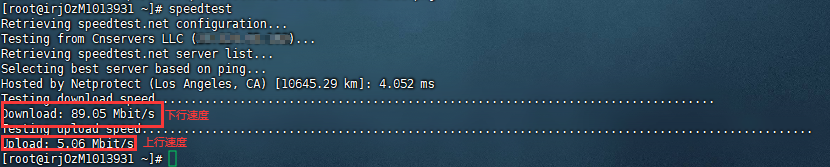
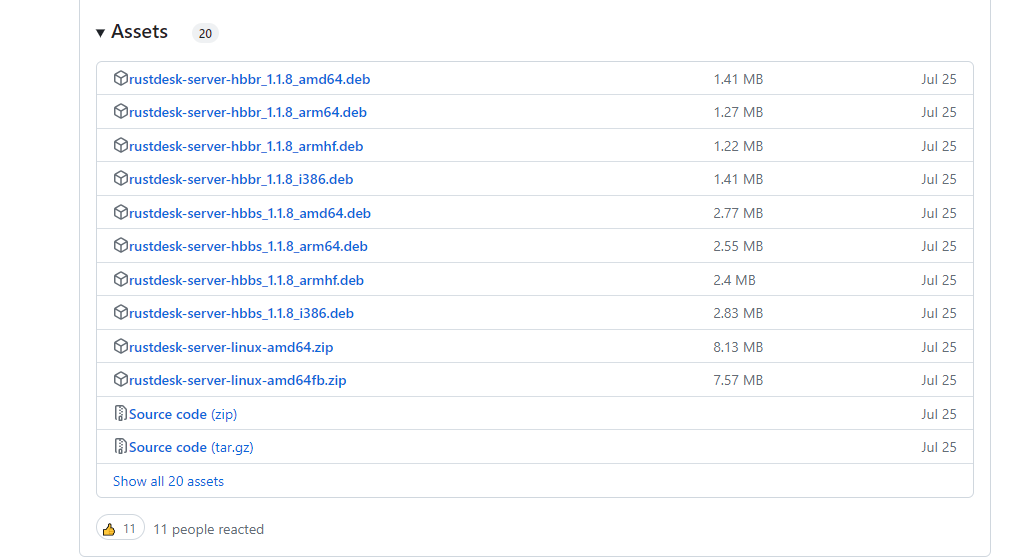
![[VPS评测] - VPS主机评测脚本](https://r2.upi.cc/book-cover.png?key=905383)